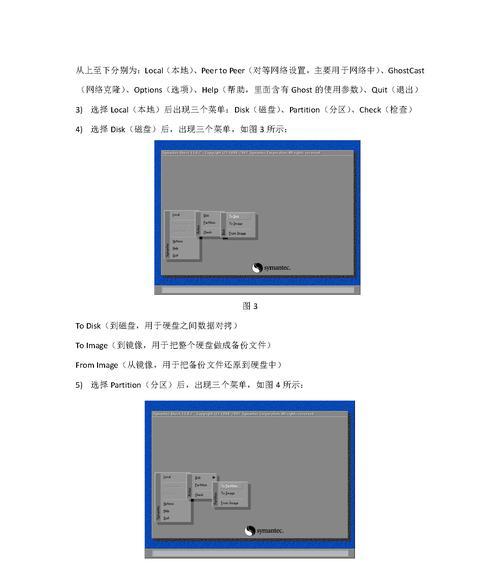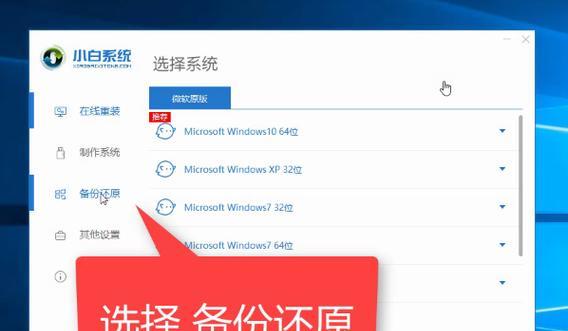在使用电脑的过程中,我们经常会遇到各种系统故障问题,比如蓝屏、系统崩溃等。而使用U盘启动恢复Win7系统,可以帮助我们轻松解决这些问题,并快速恢复电脑的正常运行。本文将详细介绍如何使用U盘进行Win7系统恢复。

一、准备工作
1.确认U盘的可用性和容量
在开始之前,你需要确保你有一个可用且容量足够的U盘。建议使用容量在8GB以上的U盘,以确保能够存储所需的系统恢复文件。
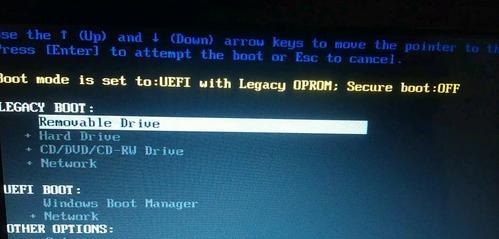
2.下载并安装U启动制作工具
为了将U盘制作成可启动的恢复盘,你需要下载并安装U启动制作工具。你可以通过搜索引擎找到合适的工具,并按照其官方指南进行安装。
二、制作U启动恢复盘
1.打开U启动制作工具

双击桌面上的U启动制作工具图标,或者在开始菜单中找到该工具并点击打开。
2.选择U盘
在U启动制作工具中,你会看到一个可选择的设备列表。选择你要制作成U启动恢复盘的U盘,并确保选择正确,因为该操作会清空U盘上的所有数据。
3.选择系统恢复文件
在制作过程中,U启动制作工具会提示你选择系统恢复文件。这些文件通常是ISO格式的镜像文件,你需要提前下载并保存到你的电脑中。
4.开始制作
确认所有设置无误后,点击“开始制作”按钮,U启动制作工具将开始将系统恢复文件写入U盘中。这个过程可能需要一些时间,请耐心等待。
三、使用U盘启动恢复Win7系统
1.插入U盘并重启电脑
在制作完成后,将U盘插入电脑的USB接口,并重启电脑。
2.进入BIOS设置
在电脑重启的过程中,按下对应的按键(通常是Del或F2)进入BIOS设置界面。根据你的电脑品牌和型号,按照屏幕提示找到“启动选项”。
3.设置U盘为第一启动项
在“启动选项”中,找到“启动顺序”或类似的选项,并将U盘移动到第一位。保存设置并退出BIOS。
4.重启电脑
按下F10保存并退出BIOS设置,电脑将会自动重启。
5.进入U启动恢复界面
在电脑重启后,你将看到U启动恢复界面。根据屏幕提示,选择相应的操作以进行系统恢复。
6.恢复Win7系统
根据界面上提供的选项,选择“系统恢复”或类似的选项,然后按照屏幕指引完成系统恢复的操作。
7.完成系统恢复
一旦系统恢复过程完成,你将会收到相关提示。此时你可以拔出U盘,并重启电脑。
四、
通过使用U盘启动恢复Win7系统,你可以轻松解决系统故障问题,并快速恢复电脑的正常运行。记得提前准备好U盘和系统恢复文件,并按照本文提供的步骤进行操作,相信你能够成功地恢复Win7系统。希望这篇教程对你有所帮助!